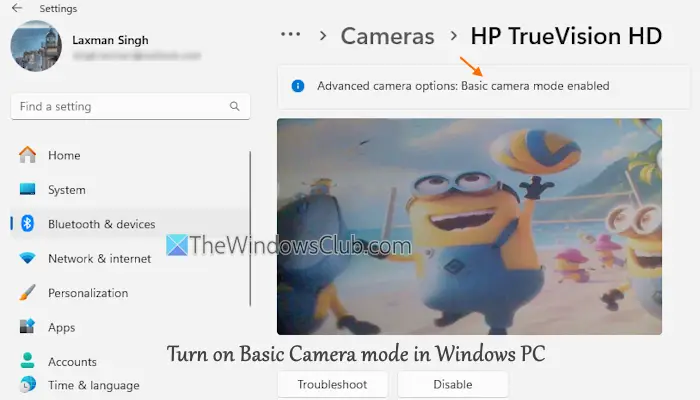Onlangs hebben veel gebruikers geklaagd dat ze dat niet kunnen. Dit is waarschijnlijk te wijten aan de sterke nadruk die Microsoft legt op beveiligingsvereisten, zoals. Er zijn echter nog steeds een aantal oplossingen die u kunt gebruiken om te verhelpen dat Rufus niet werkt in Windows.
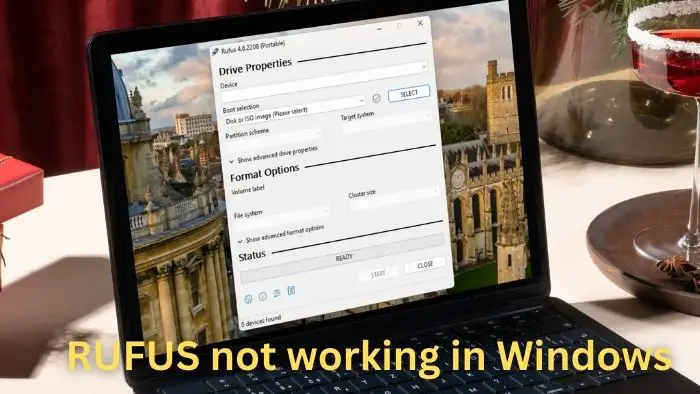
RUFUS werkt niet in Windows 11/10
Probeer deze methoden om Rufus te laten werken op Windows 11/10.
- Download de nieuwste Rufus
- Gebruik Rufus-alternatieven
- Maak Windows-installatiemedia.
Voordat u begint, verwijdert u Rufus, start u uw PV opnieuw op, installeert u Rufus opnieuw als beheerder en kijkt u of het werkt.
1] Download de nieuwste Rufus
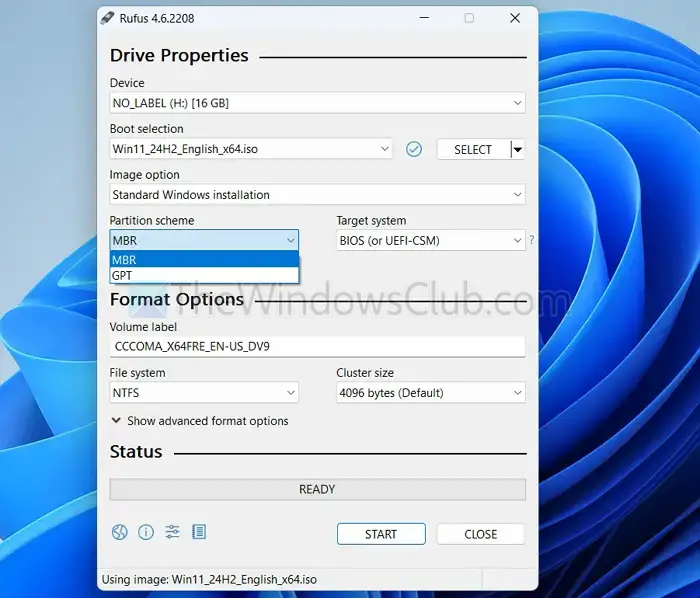
- Download eerst de nieuwste Windows ISO-versie van de Microsoft-website.
- Download vervolgens de nieuwste versie van Rufus vanrufus.iewebsite.
- Selecteer uw opstartapparaat en de ISO-image.
- Selecteer vervolgens in het partitiesysteem MBR als het moederbord UEFI niet ondersteunt. Dit zal(4 GB RAM, TPM 2.0, beveiligd opstarten.
- Voer ten slotte het installatieprogramma uit, start uw pc ermee op en kijk of het werkt.
Lezen:
2] Gebruik Rufus-alternatieven
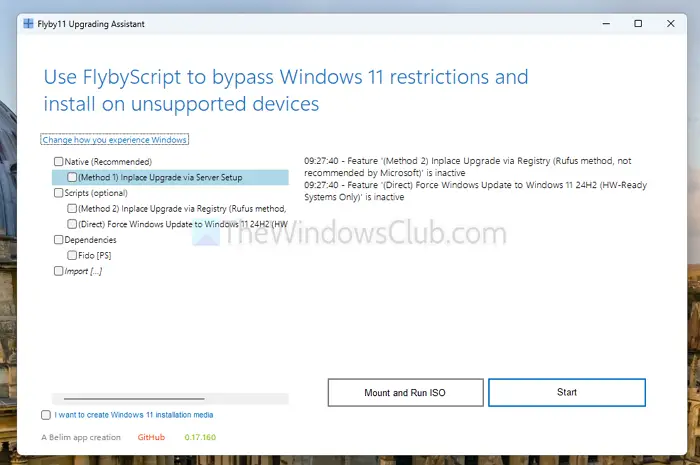
Ten slotte kunt u altijd andere Rufus-alternatieven gebruiken om opstartbare schijven te maken. Niet veel Rufus-alternatieven kunnen echter de Windows 11-vereisten omzeilen.
Er is echter een GitHub-tool genaamddat je kunt proberen. De tool slaat in principe de meeste hardwarecompatibiliteitscontroles over.
Als u de vereisten van Windows 11 niet hoeft te omzeilen,zijn Etcher en PowerISO.
3] Maak Windows-installatiemedia
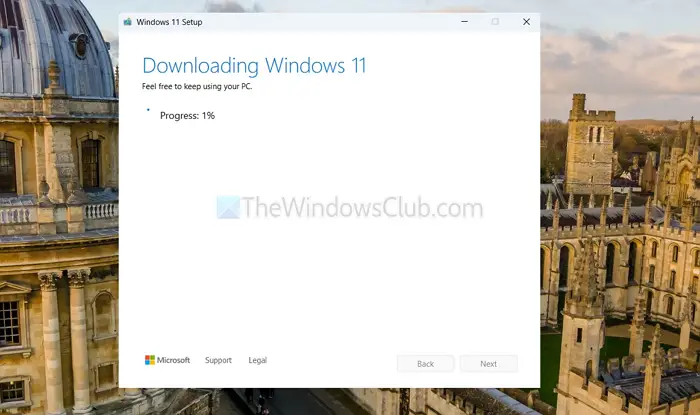
Naast Rufus biedt Microsoft ook eenvoor het downloaden van Windows en het maken van een opstartbare schijf voor installatie.
Het enige probleem is echter dat uw pc aan de Windows 11-vereisten moet voldoen om het maken van installatiemedia te kunnen starten. U kunt de vereisten van Windows 11 niet omzeilen.
- Download eerst de installatiemedia van Windows 11 en voer de tool uit.
- Accepteer vervolgens de licentieovereenkomst> selecteer Windows-versie en selecteer een USB-flashstation.
- Wacht ten slotte een tijdje, laat Windows-bestanden downloaden en maak vervolgens de opstartbare schijf.
Waarom detecteert Rufus USB Drive> niet?
Als Rufus uw USB-drive niet kan detecteren, zorg er dan voor dat de drive correct op uw computer is aangesloten en niet beschadigd is. Probeer een andere USB-poort te gebruiken, bij voorkeur een USB 2.0-poort, aangezien sommige USB 3.0-poorten compatibiliteitsproblemen kunnen veroorzaken. Controleer ook of uw USB-drive correct is geformatteerd; u kunt Schijfbeheer of Rufus gebruiken om het opnieuw te formatteren naar FAT32 of NTFS. Start Rufus opnieuw op nadat u deze wijzigingen heeft aangebracht en overweeg om het als beheerder uit te voeren om er zeker van te zijn dat het voldoende machtigingen heeft om hardware te detecteren.
Waarom crasht Rufus of kan het geen opstartbare schijf maken?
Eerst moet u verifiëren dat uw ISO-bestand niet beschadigd is door het opnieuw te downloaden en indien mogelijk de controlesom te controleren. U kunt vervolgens eventuele antivirus- of beveiligingssoftware die Rufus zou kunnen verstoren tijdelijk uitschakelen, omdat deze bewerkingen kunnen blokkeren. Als het probleem zich blijft voordoen, controleer dan uw USB-station op fouten met behulp van de opdracht CHKDSK in de opdrachtprompt.
![ReFS-volume ontoegankelijk na update [repareren]](https://elsefix.com/tech/tejana/wp-content/uploads/2024/10/ReFS-volume-inaccessible-after-update.jpg)